安装程序全家桶?!快试试Win10自带阻拦器
在Win10 1703之后,系统内置的Windows Defender可以说越来越好用了。这不是小编为微软站台,而是Defender该有的功能都有,病毒库等直接通过Windows Update更新,感觉除了卡巴斯基之外,没有人能和它一战了。

但还有很多小伙伴,会选择管家一类的软件作为主要安全手段,可能就是现在的Defender还没有能力拦截那些捆绑在安装程序(.exe)中,或悄咪咪在后台静默安装的流氓软件。

不过这都是过去时了,这不,又是上班闲着没事,翻翻技术代码,微软在1803更新之后已经给Windows Defender增加了深度拦截功能,只是出于测试阶段吧(或是等待秋季大版本更新后再增加),还没有正式启用,不信?打开Powershell,依次运行下面这些代码:
$Preferences = Get-MpPreference
$Preferences.PUAProtection
看看结果,是不是显示为“0”?这就是没有启用深度检测拦截功能哦。
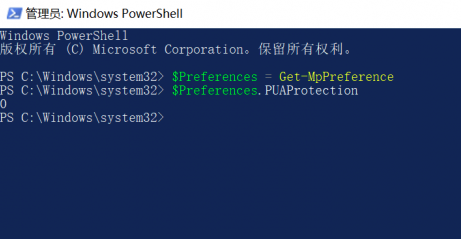
开启的方法也很简单,在Powershell中,输入Set-MpPreference -PUAProtection 1后,再用上面的那两个命令检查下就知道了,对了,要是觉得这个功能比较占系统资源的话,把上面命令的末尾数字换成0就可以关闭了。
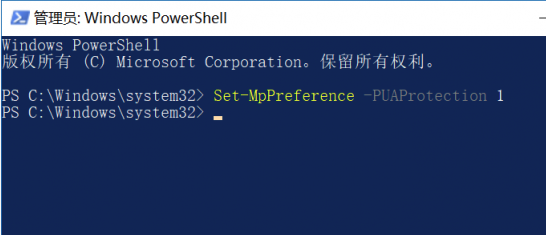
铺垫了这么多,这个隐藏功能究竟有什么效果?先来张小编用各种浏览器下载可能存在捆绑行为的软件安装文件,结果就是下面的这样的情况,直接干掉了,丝毫没有保留的可能性。
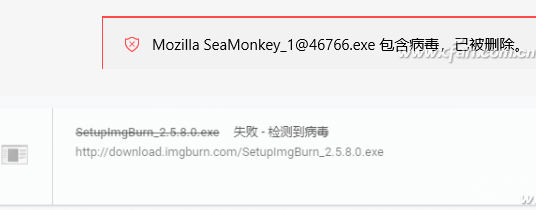
至于在某些软件安装过程中,后台静默安装其他类似全家桶的行为(就是把相关文件释放到临时文件夹中,偷摸安装),下场就是这样的,直接被判定成恶意行为,也干掉了。
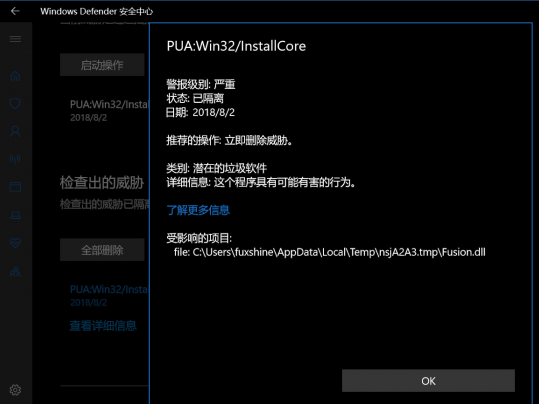
启用了这个功能后,在Windows Defender的严密监控下,基本上不会再出现捆绑安装、下载到被植入木马、或其他推广软件安装包的事情了,虽然还存在一些漏网之鱼,但对比起那些标榜安全,却做着全家桶类事情的家伙们,算是诚意满满了吧?

还等啥呢?用起来哇!
Win7教程查看更多

2021-10-05查看详情

2021-10-05查看详情

2021-10-05查看详情

2021-10-01查看详情

Win10教程查看更多

微软宣布Windows 11于10月5日正式上线,尽管这是全新的一代win操作系统,但仍然有很多用户没有放弃windows10。如果你想升级到windows 10系统,用什么方法最简单呢?接下来跟大家分享快速简单安装windows 10系统的方式,一起来看看怎么简单安装win10系统吧。
很不多用户都在使用windows 10系统,windows 10经过微软不断地优化,目前是稳定性比较好的系统,因而也受到非常多人的喜欢。一些windows 7用户也纷纷开始下载windows 10系统。可是怎么在线安装一个windows 10系统呢?下面小编给大家演示电脑怎么在线重装win10系统。
重装系统的方法有很多种,但如果你是电脑初学者,也就是说不太懂计算机,那么建议使用一键重装系统的方法,只需要在装机软件里面选择想要安装的windows操作系统即可,装机软件将自动帮助您下载和安装所选择的系统。接下来以安装win10系统为例,带大家了解电脑新手应该如何重装win10系统。
电脑常见的系统故障为蓝屏、黑屏、死机、中木马病毒、系统文件损坏等,当电脑出现这些情况时,就需要重装系统解决。如果电脑无法正常进入系统,则需要通过u盘重装,如果电脑可以进入系统桌面,那么用一键重装系统的方法,接下来为大家带来电脑系统坏了怎么重装系统。
